在word文档编辑过程中,经常会遇到文末或中间出现无法删除的空白页,这不仅影响文档的整体美观,打印时也造成不必要的浪费。这些空白页通常是由隐藏的分页符、分节符或多余的段落标记引起的。掌握正确的删除方法,可以轻松解决这一烦恼,让你的文档更加专业和整洁。
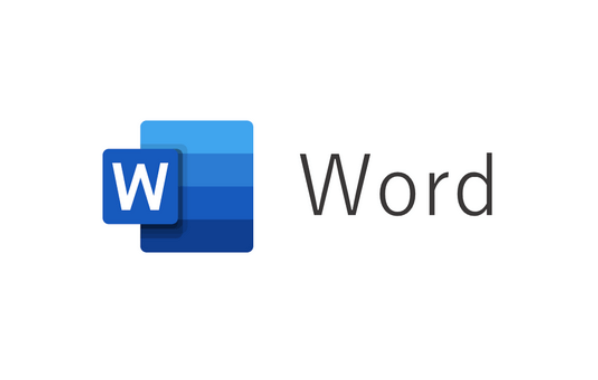
方法一:处理多余的段落标记
1、首先,我们需要让这些隐藏的“元凶”现身。点击Word菜单栏中的“开始”选项卡,在“段落”功能区找到并点击“显示/隐藏编辑标记”按钮(一个看起来像“¶”的图标)。这样,文档中所有的空格、段落标记和分页符都会显示出来,便于我们进行定位和删除。
2、启用编辑标记后,滚动到空白页,你会看到许多“¶”符号。这些就是段落标记,每一个都代表一次回车。将这些多余的段落标记全部选中,然后直接按下键盘上的“Delete”或“Backspace”键,空白页通常就会立刻消失了。
3、如果最后一个段落标记无法删除(Word为了格式完整性会保留一个),可以尝试将其格式变小。选中这个无法删除的标记,右键点击选择“字体”,将字号设置为“1”磅,并取消所有效果,这样它所占的空间就微乎其微,不会再撑出一个新页面。
方法二:删除分页符与分节符
1、除了段落标记,分页符和分节符也是造成空白页的常见原因。在显示编辑标记的状态下,手动分页符会显示为“分页符”,而分节符则会显示为“分节符(下一页)”。这些标记强制文档在此处开始新的一页,是需要重点检查的对象。
2、删除这些标记的方法非常简单。将鼠标光标移动到分页符或分节符的前面,然后按下键盘上的“Delete”键即可。删除后,后面的内容会自动提前,填补空白页的位置,从而达到删除空白页的效果,操作十分便捷。
3、需要特别注意的是,分节符可能关联着不同的页眉页脚、页面方向或页边距设置。在删除分节符之前,请确认其是否控制了后续页面的特殊格式。删除后,下一节的格式会继承上一节的设置,可能需要重新调整。

方法三:调整表格后的空白页
1、当一个表格恰好位于一页的末尾时,Word会自动在表格后方添加一个段落标记,而这个标记常常被挤到下一页,从而形成一个无法直接删除的空白页。这是Word的一个特性,无法直接删除该段落标记。
2、解决这个问题的技巧和处理段落标记类似,就是将这个“隐形”的段落标记变得更小。选中表格下方的那个“¶”符号,打开“段落”设置对话框,将行距设置为“固定值”并设为“1磅”,同时将字体大小也设置为1磅。
3、通过将这个强制存在的段落标记的尺寸和行距都压缩到最小,它就不会再占用实际的垂直空间来撑开一个新页面。这个微小的标记会“躲藏”在上一页的页边距里,从而巧妙地让那个顽固的空白页消失不见。































